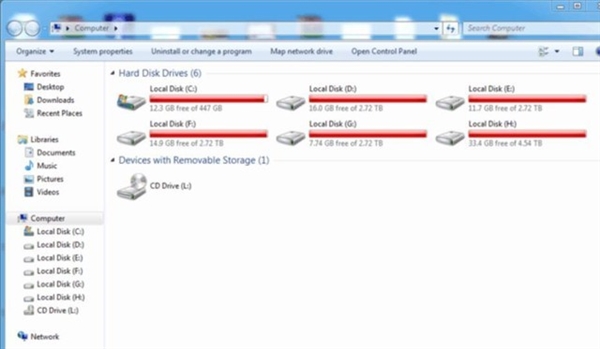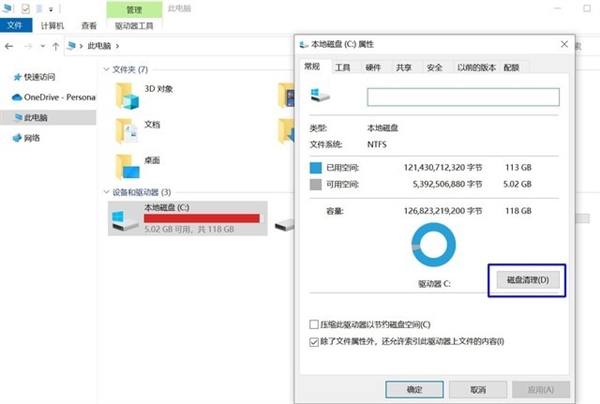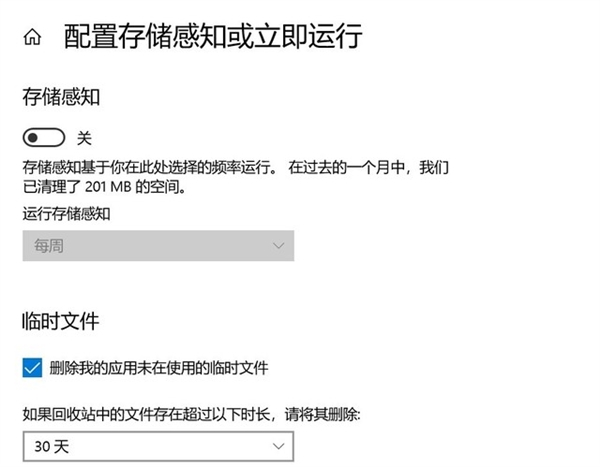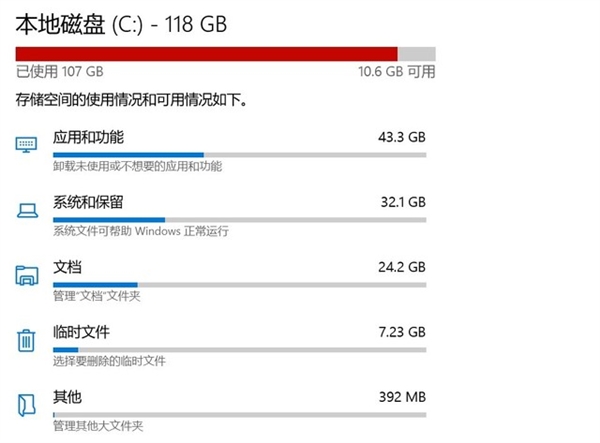很多玩家在用电脑的时候还保留了分区的习惯,日积月累C盘很快就满了。剩余空间不足会导致系统运行缓慢,时不时还会弹出提示,很多萌新不敢随意删除C盘里的文件,解决办法其实很简单,你甚至不用安装电脑管家和安全卫士也能完成。
首先就是系统自带的磁盘清理工具,打开此电脑之后,右键单击C盘,在“属性”中选择“磁盘清理”,就可以打开磁盘清理页面了。
在磁盘清理页面的顶部可以看到能够释放的空间容量,然后点击“清理系统文件”,就可以看到更加深度的清理选项了。
在“其他选项”选项卡中,可以清理电脑中安装的程序,如果有软件安装在了C盘,可以卸载后安装到其他盘腾出空间,有系统还原的用户也可以通过删掉较早的还原点减少空间占用。
Windows 10之后的版本自带了存储感知系统,可以更高效地管理磁盘文件。在“设置”中找到“系统”,单击左侧的“存储”,就可以打开存储感知页面了。
如果觉得有让系统自己清理的必要,就可以设置定期自动运行,系统会自动清理“回收站”中和“下载”文件夹中的文件,也可以点击“立即清理”来完成磁盘空间的释放。
下方的条形图更直观地显示了C盘的占用情况及每个类型的文件占据的大小和比例,除了系统和保留之外,占用过多的项目都值得关注一下,点击进去就可以看到了。一般文档中的QQ(Tencent Files)和微信(WeChat Files)是占用空间过大的罪魁祸首,可以按需进行删除。
如果在清理之后C盘的剩余空间仍然不多,那可能是最初为C盘划分的空间就不充裕,可以利用软件重新划分C盘空间,也可以趁现在价格合适直接入手一块大容量的SSD一劳永逸。